720云电脑客户端是由720云全景VR社区推出的一款VR全景图制作软件,用户使用该款软件能够对本地全景图片以及视频进行编辑,并且支持一键分享功能,让你随时随地展现自己的专属VR风格。
小编精选:全景图制作软件
作为一款专业的全景图制作软件,720云全景图软件拥有完整的全局和局部修改工具,其中就包括自定义Logo、上传云端、导出作品、初始视角、热点按纽、全景特效、电子沙盘等,用户还可以将制作好的全景产品上传、分享、展示、漫游,以及和用户互动交流,是你进行全景图制作的不二之选。
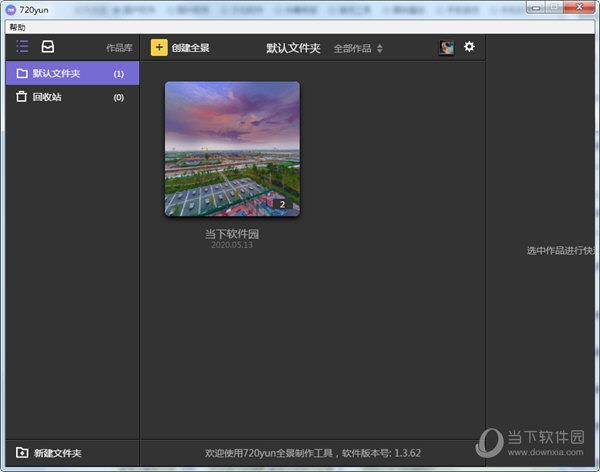
【功能特点】
1、不断进化的全景制作功能:想你所想,几乎所有的全景展示、互动功能,都可以轻松实现,重要的是更多创新功能将持续推出!而这一切几乎都是免费的。
2、一次发布,全部受用:只需发布一次,就可在电脑、手机、APP、网站等全平台上实现快速、高质量的全景浏览和分享。剩余问题全部交由720yun来处理。
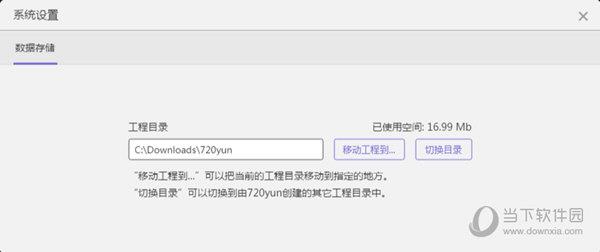
3、免费无缝嵌入:强大的站外嵌入功能,一串简单的代码,可自由嵌入到其他网站,甚至为你的客户提供服务,对于访问者来说,它就是你网站的一部分。
4、高速浏览:使用图像碎片化,高速缓存、手机版图像压缩等技术,专为720云平台和全景优化性能,让你的观众和客户高速浏览你的作品。
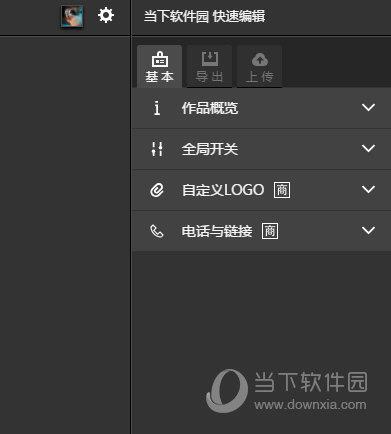
5、聚集全国:优秀全景内容
6、体验全景:不一样的交互方式
7、全景社区:互相帮助,互相成长

【软件优势】
1、完整的全局和局部修改工具:更多创新功能将会持续推出。
2、导出作品,发挥更多价值:导出作品允许把制作号的全景作品导出到自己硬盘中,从而可运用到不同的系统和设备中,大大增加作品的可扩展性。
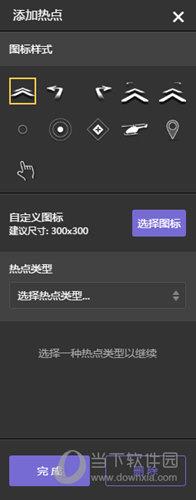
3、云端分享,让全世界都能欣赏你的作品:依托720yun稳定的云服务,可以快速将制作好的全景一键分享至云端,想全世界展示你的作品并为你带来商业客户。
4、快捷键支持工作效率飞速提升
5、无需上传,成倍提升自作效率:无需上传全景图片,导入后即可马上进行编辑,并且针对客户端进行了多项性能优化,就算是3年前的电脑也可以轻松应对。
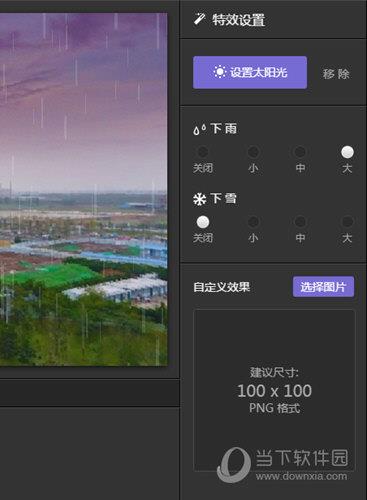
【怎么制作全景图】
1、720云电脑客户端能够帮助用户非常轻松的进行全景在线制作,如果你想要开始制作全景图,只需登录并进入到720云中,点击箭头所指的“创建全景”选项即可开始操作,如下图所示:
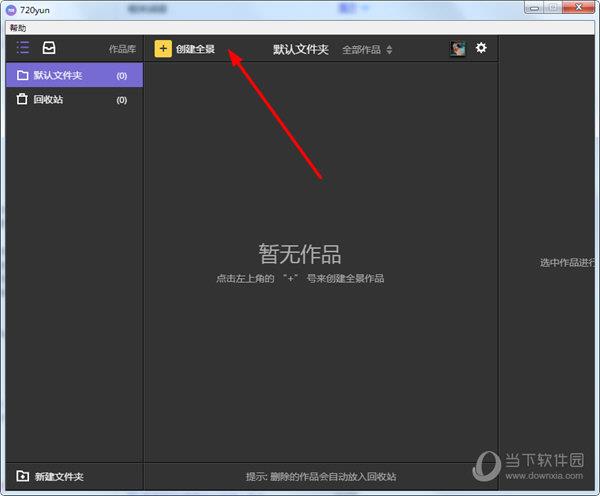
2、进入到创建全景界面,输入作品名称、作品简介并选择存放路径,接着添加全景图片,使用六面体全景图,将会生成更快,占用资源更少,最后点击“确认创建”即可,如下图所示:
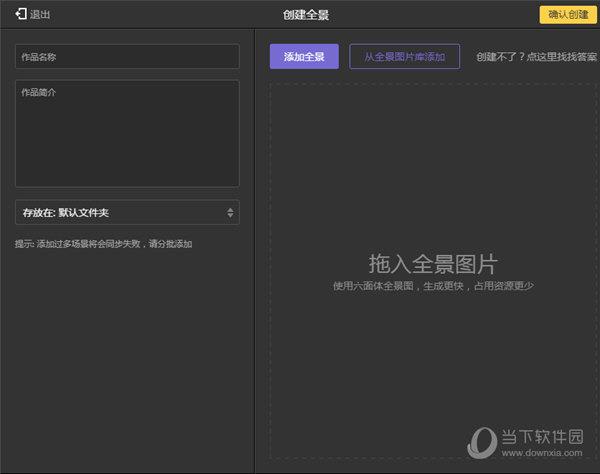
3、成功创建全景图后,你即可在默认文件夹中看到已制作的全景图,如下图所示:
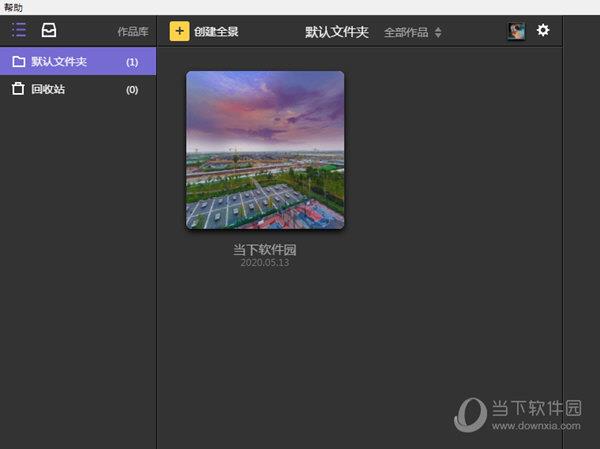
【全景图如何命名】
1、如果你想要更改720云全景图软件中已创建的全景图名字,只需在右方的快速编辑界面自定义更改作品的标题与简介,如下图所示:
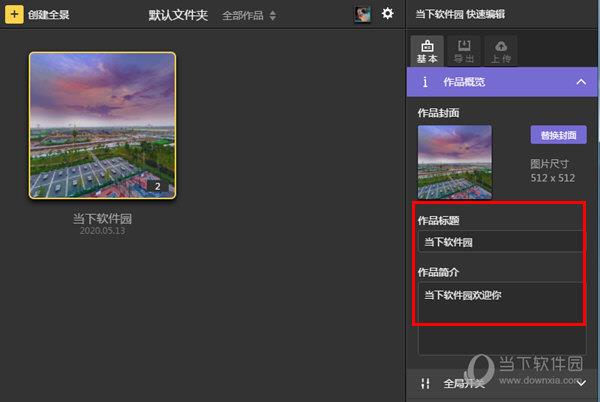
2、如果你还想要更改场景的名字,只需右键选择全景图,点击其中的“编辑”选项,如下图所示:
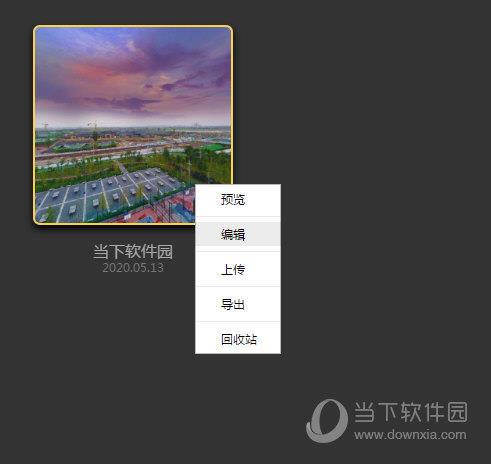
3、进入到场景编辑界面,在下方右键选择想要重命名的场景,点击“重命名”选项进行修改,如下图所示:
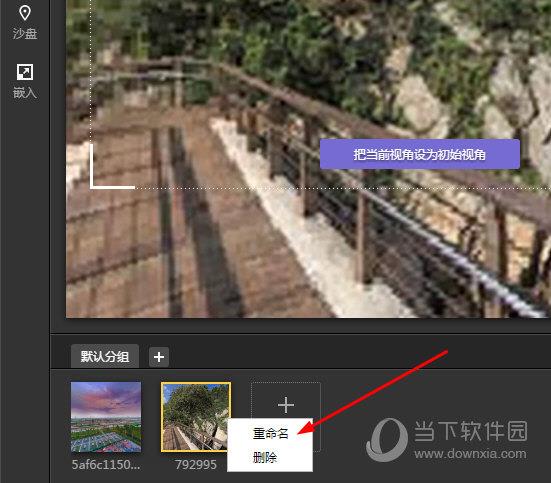
【怎么加自己的音乐】
1、如果你想要在720云中添加背景音乐,则需要跟上一步一样,进入到编辑界面,点击左边栏目中的“音乐”,在右方选择添加音乐或语音文件,这些文件都是需要使用MP3格式文件的,如下图所示:
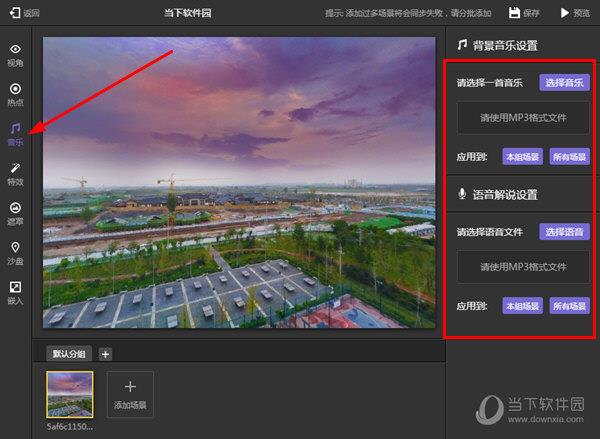
2、小编默认添加背景音乐,根据自己的需要应用到本组场景或所有场景,成功应用后,已应用的场景右上方将会出现音乐图标,这也就代表音乐添加成功了,如下图所示:
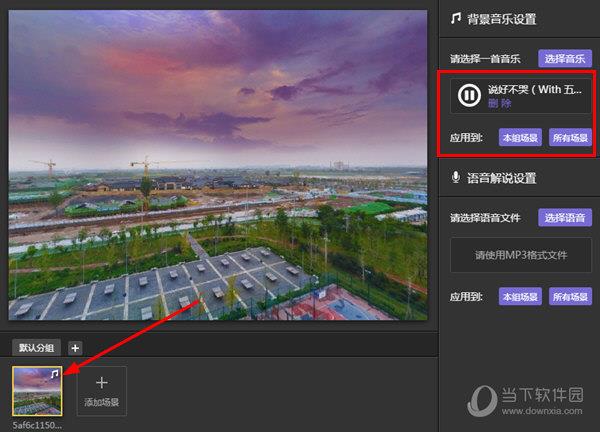
【怎么添加图片热点】
1、720云全景图软件最为突出的就是可以自定义添加各种内容,如果你想要添加图片热点,只需在编辑界面点击左边栏目中的“热点”栏,在热点设置界面点击“添加热点”选项,如下图所示:
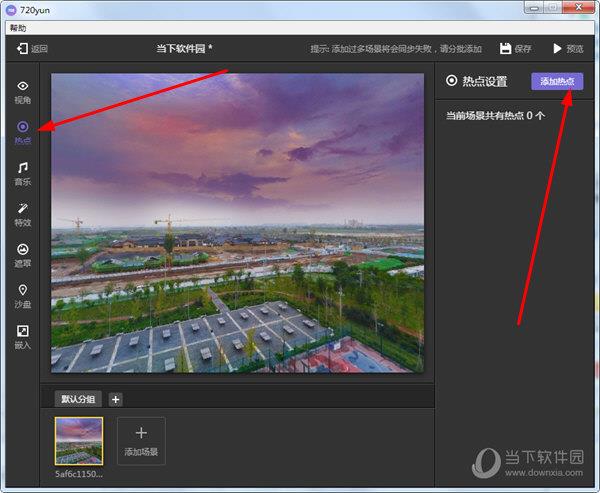
2、成功添加热点后,在热点类型中选择“相册”类型,接着下方输入此热点的标题,最后自定义添加图片即可,如下图所示:
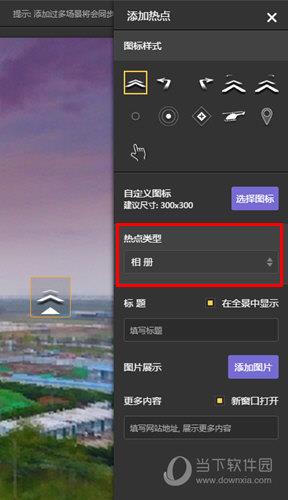
【怎么添加文字介绍】
1、全景图片中如果有文字介绍,将会使产品更形象,更具美学价值,如果你想要添加文字介绍,“热点”功能就可以帮助我们,进入到“热点”栏中,点击“添加热点”选项,如下图所示:
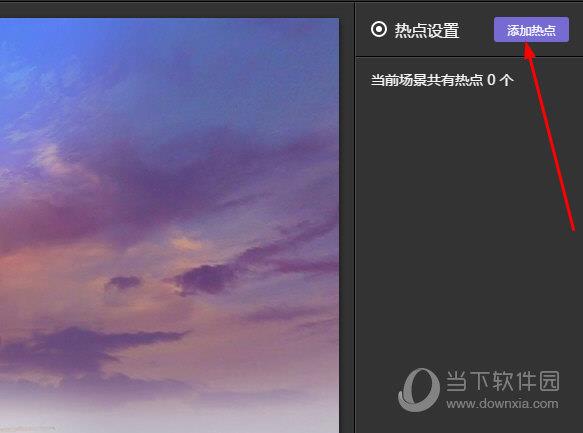
2、除了上面所说的添加图片热点外,“热点”功能还可以帮助用户添加文本、图文、链接、音频、视频与环物,既然要添加文字介绍,那么这里就要选择“文本”选项,如下图所示:
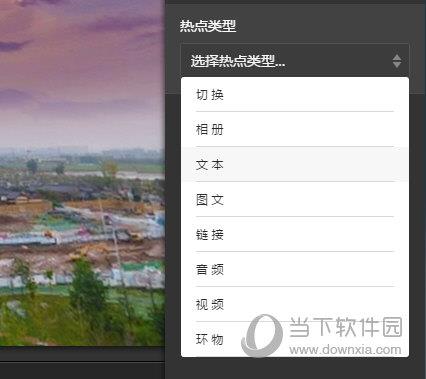
3、在上一步选择文本后,在其中输入标题与文字内容即可,如下图所示:
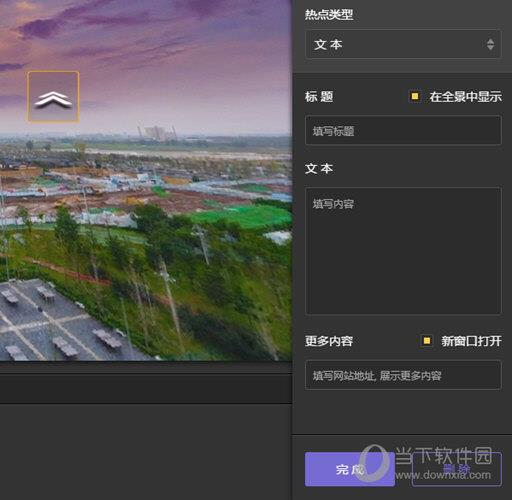
【怎么导出小视频】
1、成功在720云电脑客户端制作完全景图后,接下来就是要将其进行导出啦!用户在导出前,可以通过预览的形式查看具体效果,在编辑界面点击右上方的“预览”即可,如下图所示:
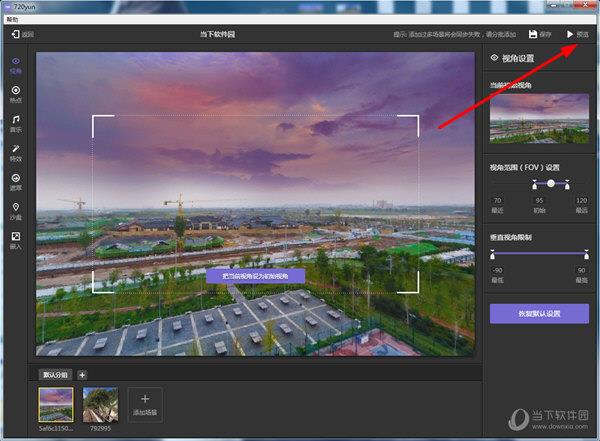
2、出现预览窗口,用户可以通过左右拖动查看全景图的效果,你还可以随时切换场景,如下图所示:
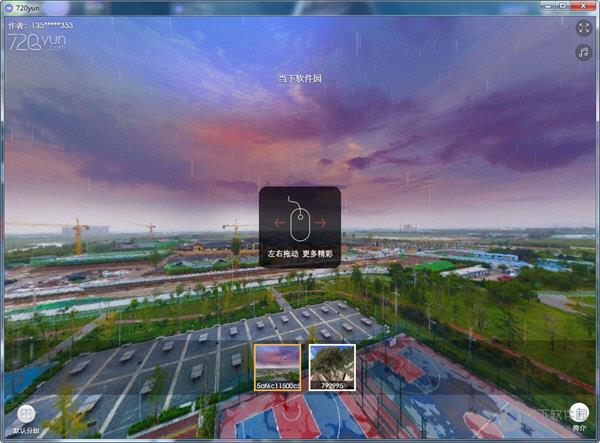
3、如果你对此全景图的效果感到满意,只需回到主界面,右键选择全景图,点击其中的“导出”选项即可成功导出,如下图所示:
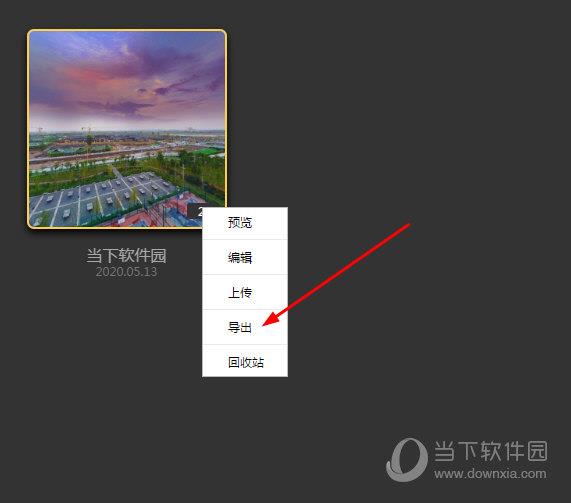
【全景图制作软件推荐】
全景图通过广角的表现手段以及绘画、相片、视频、三维模型等形式,尽可能多表现出周围的环境,而720云全景图软件就能够帮助你制作各种场景下的全景图,除了此软件之外,还有很多不同类型的全景图制作软件,下面小编就为大家推荐几款,点击下方的链接即可一键下载。
| 全景图制作软件 |
| 图标 |
软件名称 |
功能特点 |
 |
Pano2VR官方版 |
它能够把全景图像转换成的QuickTime或者Macromedia Flash8和Flash 9的格式,还可以自定义定制皮肤。 |
 |
PTGui Pro官方版 |
此全景制作工具可以为用户提供可视化界面来实现对图像的拼接,从而创造出高质量的全景图象。 |
 |
Panotour Pro中文版 |
它是一款全景漫游图制作工具,你只需几次点击即能完成所有操作,让你自己也能制作出优秀的全景图。 |
 |
Teorex PhotoStitcher |
该软件可以快速将多张图片进行拼图,将其拼接成一张完整的全景图,让人完全无法看出效果图是拼接出来的。 |
【更新日志】
新增嵌入功能,包含:图片嵌入与文字标注功能,
1、图片嵌入功能允许将多张图片嵌入到全景的一个固定位置中,以幻灯片的形式自动播放,或通过点击的形式切换多张图片。
2、文字标注功能允许在全景中以文字的形式去标注某一个物品或区域(以后再也不用说一说功能来标注了!)。
新增素材库管理功能,方便用户全局管理素材。
优化多处细节上的使用体验与BUG
【猜你喜欢】
Zoner Panorama Maker(全景图合成软件) V8.0.1.4 破解版:Zoner Panorama Maker是一款简单实用的全景图合成软件。这款软件支持多种输出格式,并提供仔细输出参数,在拼接全景图时会自动排列图片并提供控制节点,以便能手动调组合成模式。绿色免安装版,占用系统内存较少。 360度全景制作软件:申义360度全景制图是一款非常实用的360全景制作工具。这款360度全景制作软件适用于使用申义360摄影系统拍摄出产品,能将用户拍摄出来的图片快速制作成动态全景图,同时还可以添加视频、音乐等元素,让效果更佳真实。 720云全景破解版下载:720云全景制作软件是一款非常好用的VR全景视频制作工具,软件支持对本地拍摄的全景图片和视频进行编辑,将制作完成的作品一键分享给朋友,上传至720云全景虚拟现实社区,与让全世界的人都可以欣赏到您的作品。 720云全景制作软件下载:720云全景制作软件是一款VR全景制作软件,它可以对拍摄的全景图片或视频进行编辑,并且一键分享上传到720云社区,让全世界的人都能欣赏到你的精美作品。 Teorex PhotoStitcher(全景照片合成工具) V2.1 免费中文版:Teorex PhotoStitcher是一款全景照片合成工具,它能够帮助用户轻易快捷的制作全景图片,全景拼接无需输入,使用简单,轻松拼凑出一张完美的全景图片。
